En la WWDC 2021, Apple anunció nuevas versiones de iOS, tvOS, macOS y iPadOS. La última versión de macOS se llamará macOS 12 Monterey y trae mejoras a FaceTime, uso compartido y privacidad.. También tiene la función de accesos directos, control universal y mucho más . Poco después del final de la conferencia magistral de la WWDC 2021, Apple lanzó la primera versión beta de macOS 12 a los desarrolladores.
Ahora, si eres un desarrollador, debes estar ansioso por probar la nueva versión beta de macOS 12. Para facilitarle las cosas, hemos creado una guía rápida sobre cómo instalar macOS 12 beta en su Mac.
También consulte: Cómo instalar iOS 15 beta en su iPhone o iPad
Mac compatibles
El nuevo macOS 12 Monterey funcionará en la mayoría de los dispositivos compatibles con macOS Big Sur:
- Mac mini 2014 o posterior
- MacBook 2015 o posterior
- MacBook Pro 2015 o posterior
- MacBook Air 2015 o posterior
- iMac 2015 o posterior
- iMac Pro 2017 o posterior (todos los modelos)
- Mac Pro 2013 o posterior
Si posee alguno de los MacBook, Mac Mini mencionados anteriormente , modelos iMac o Mac Pro, entonces puede ejecutar el nuevo macOS 12.
¡Lea esto primero!
Antes de descargar e instalar macOS 12 beta en su Mac, hay algunas cosas le recomendamos que lo haga.
1) En primer lugar, debe crear un backup de su Mac usando Time Machine o cualquier otra solución de respaldo.
2) Como se trata de una versión beta para desarrolladores, obviamente tendrá algunos errores, por lo que le recomendamos que instalar el sistema operativo en una partición . Sin embargo, si tiene una Mac de repuesto, puede usarla para probar la versión beta de macOS 12.
Como siempre, si no es un desarrollador, no le recomendamos que instale la beta en absoluto. Apple lanzará versiones beta públicas, que serán más pulidas y completas, en los próximos meses, y puedes probarlas en su lugar.
Cómo instalar macOS 12 beta
Instalar macOS 12 beta es bastante simple. Primero descarga el perfil beta de macOS 12 de la página de desarrolladores de Apple, luego simplemente espera a que aparezca la actualización en la página de actualización de software de su Mac.
1) Diríjase a sitio web para desarrolladores de Apple e inicie sesión con su ID de Apple y contraseña.
2) Si eres un desarrollador registrado, entonces deberías ver macOS en la sección Descubrir.
3) Haz clic en Instalar perfil para descargar macOSDeveloperBetaAccessUtility.dmg a su Mac.
4) Haga doble clic en el paquete descargado y luego, una vez más, haga doble clic en macOSDeveloperBetaAccessUtility.pkg para ejecutar el instalador.
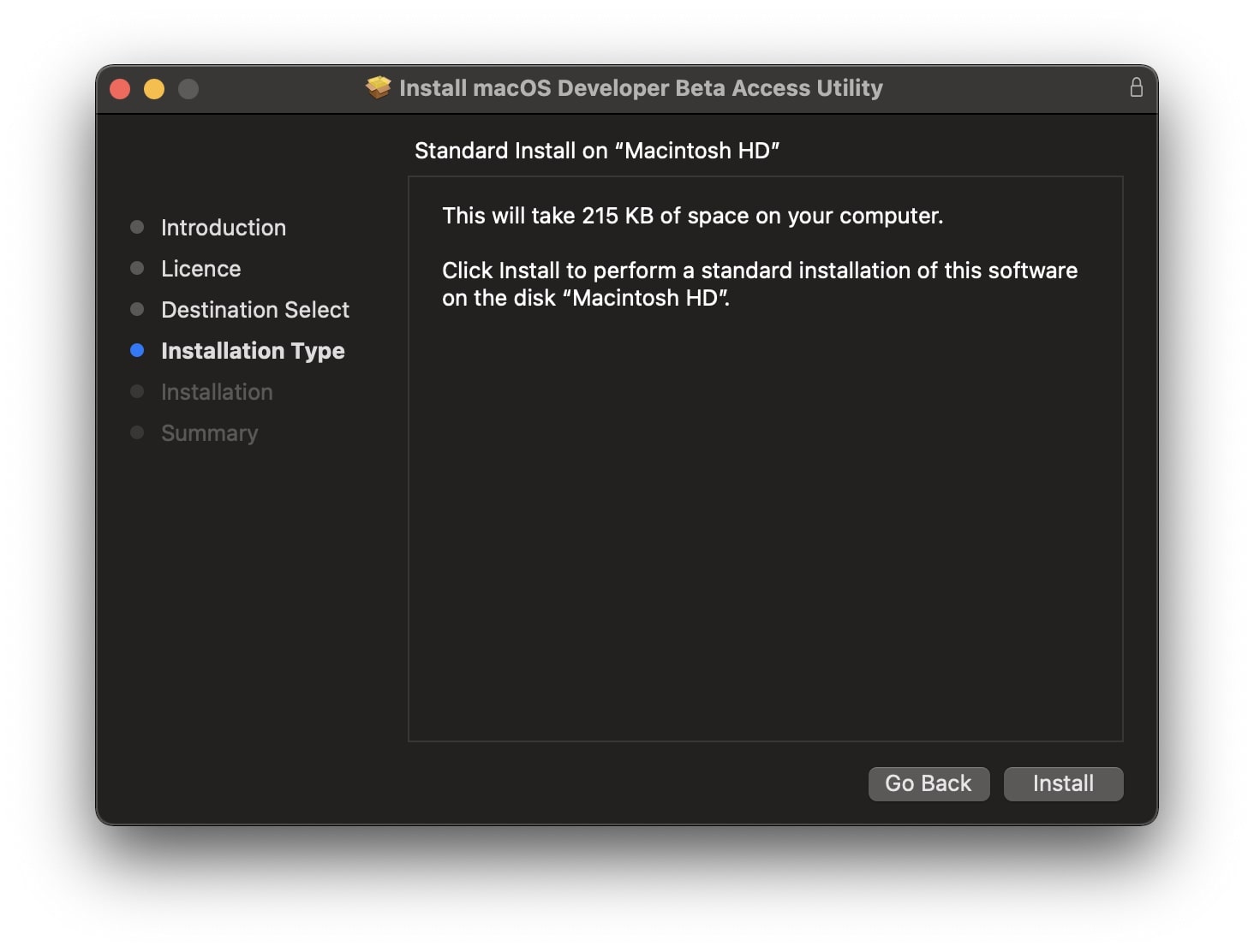
5) Luego, presione Continuar y acepte los Términos y condiciones, luego haga clic en Botón Instalar .
6) La pantalla Actualización de software de su Mac debería iniciarse automáticamente y buscar una nueva actualización.
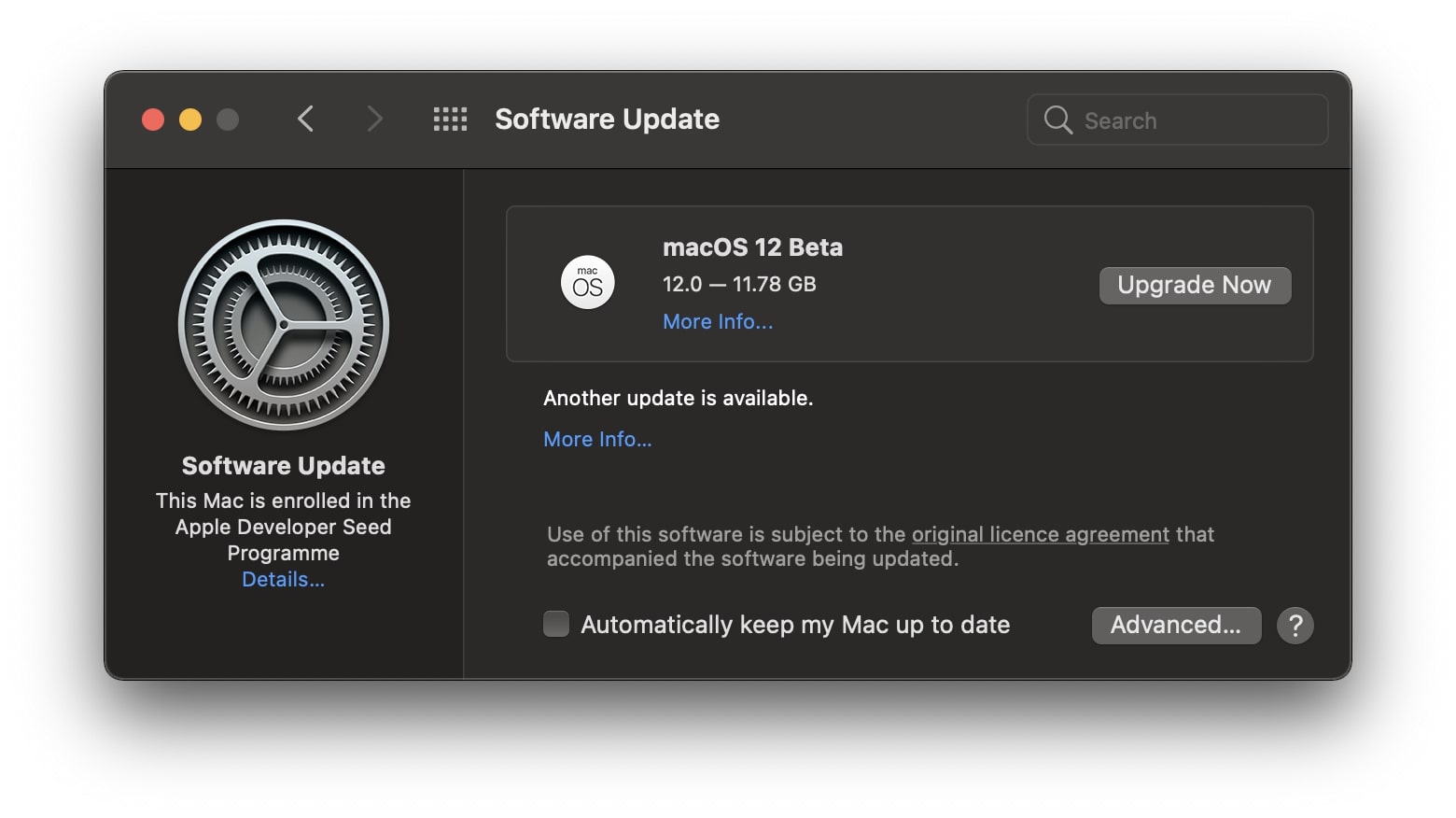
7) Haga clic en el botón Actualizar ahora una vez que vea macOS 12 beta. Ahora debería comenzar a descargar la actualización de software. Asegúrese de tener una conexión a Internet rápida y estable, ya que el archivo de descarga es grande.
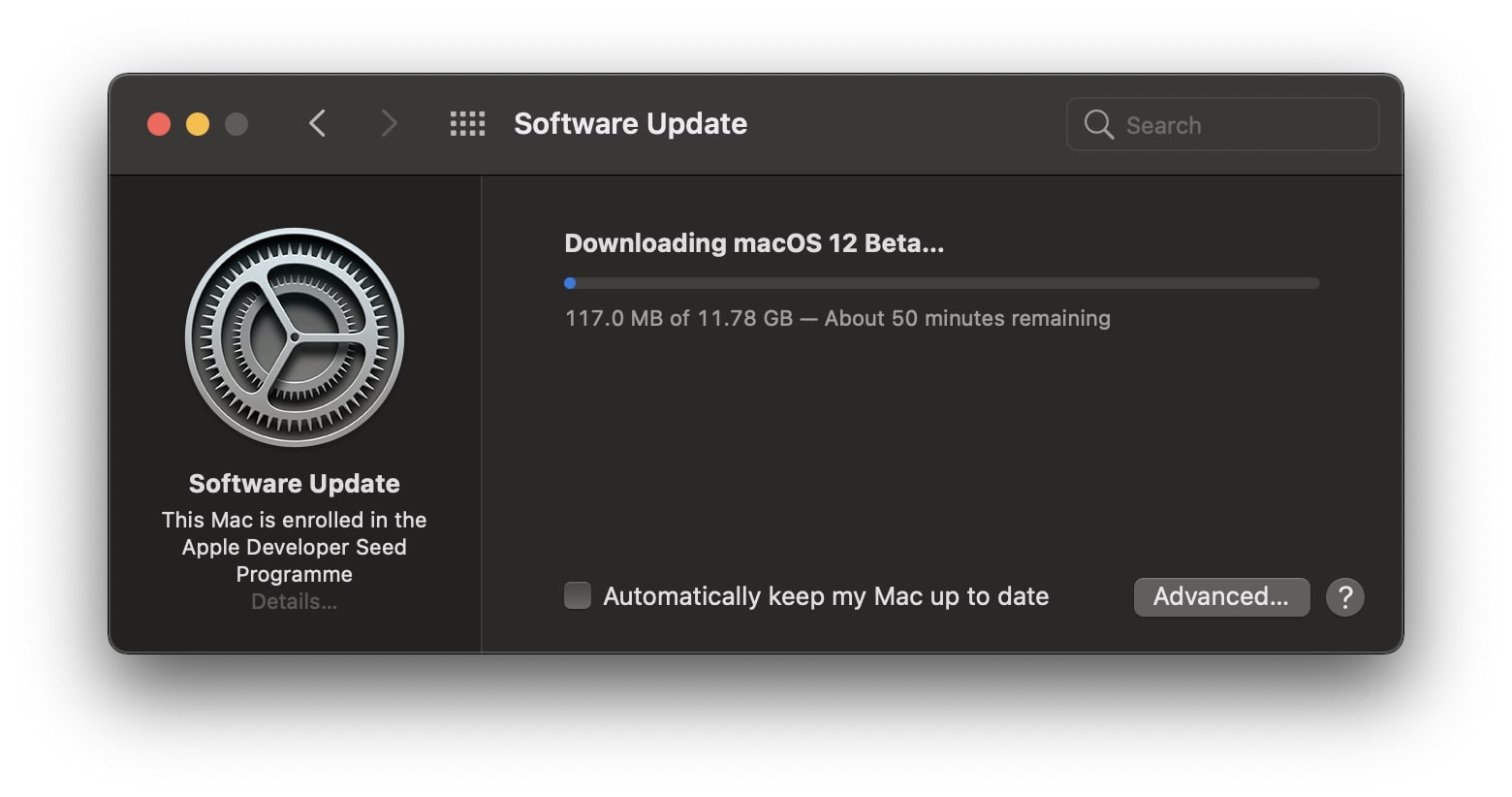
8) Una vez que se complete la descarga, haga clic en el botón Continuar y acepte los Términos y condiciones. Si está instalando en una partición, deberá seleccionar Mostrar todos los discos para elegir su unidad de instalación. De lo contrario, simplemente haga clic en el botón Instalar para iniciar el proceso.
La instalación llevará algún tiempo y su Mac se reiniciará varias veces. Espere hasta que se complete el proceso para configurar su Mac. Primero deberá iniciar sesión con su ID de Apple y luego hacer clic en Comenzar . Ahora puede ver la nueva versión beta de macOS 12 Monterey y ver lo que tiene para ofrecer.
Conclusión
macOS 12 Monterey realmente no trae muchos cambios de diseño, pero ofrece algunas características nuevas y mejoras. La aplicación Accesos directos ahora está en macOS y verá mejoras en FaceTime, Compartir con SharePlay, Control universal, Safari, Extensiones y más. La nueva actualización hace que sea más divertido permanecer conectado .